
Titel in der App „Musik“ auf dem Mac der Warteliste hinzufügen
In der Liste „Nächster Titel“ kannst du dir eine Liste der nächsten Titel anzeigen lassen, Titel und Videos zur Warteliste hinzufügen und nachsehen, was du zuletzt gespielt hast. Wird gerade eine Playlist abgespielt, kannst du auf „Als Nächstes“ klicken und ein Album auswählen, zu dem nach dem gerade wiedergegebenen Titel gewechselt werden soll. Nach dem Ende des Albums spielt „Musik“ die Playlist weiter ab.
Siri: Sage zum Beispiel:
„Zum nächsten Titel navigieren“
„Zum vorherigen Titel navigieren“
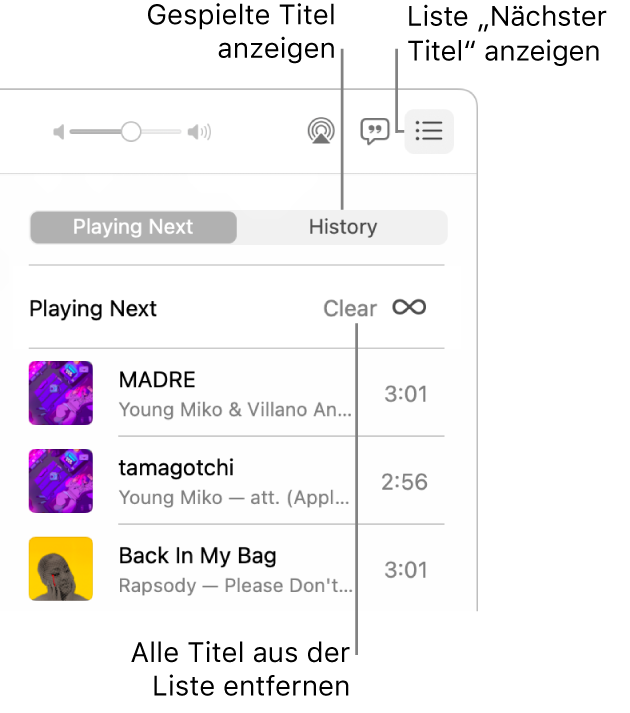
Warteliste verwenden
Öffne auf deinem Mac die App „Musik“
 .
.Gib Musik aus deiner Mediathek wieder, streame Musik aus Apple Music oder spiele eine CD ab.
Hinweis: Ein Musiktitel muss abgespielt werden, damit du die Liste „Nächster Titel“ verwenden kannst.
Klicke auf
 , klicke auf „Nächster Titel“ und doppelklicke dann auf einen Titel, um ihn und die folgenden Titel wiederzugeben.
, klicke auf „Nächster Titel“ und doppelklicke dann auf einen Titel, um ihn und die folgenden Titel wiederzugeben.Bewege die Titel in die Reihenfolge in von dir gewünschte Reihenfolge, um die Liste zu ändern.
Klicke erneut auf die Taste „Nächster Titel“, um die Liste zu schließen.
Automatische Wiedergabe verwenden
Verwende „Automatisch wiedergeben“, wenn du Apple Music abonniert hast und nicht sicher bist, was als Nächstes gespielt werden soll. Während du einen Titel abspielst, fügt die automatische Wiedergabe ähnliche Titel hinzu und spielt sie am Ende der Liste. Wenn „Automatisch wiedergeben“ aktiviert ist und ein Titel gespielt wird, erscheint das Symbol „Automatisch wiedergeben“ ![]() auf der Liste „Nächster Titel“.
auf der Liste „Nächster Titel“.
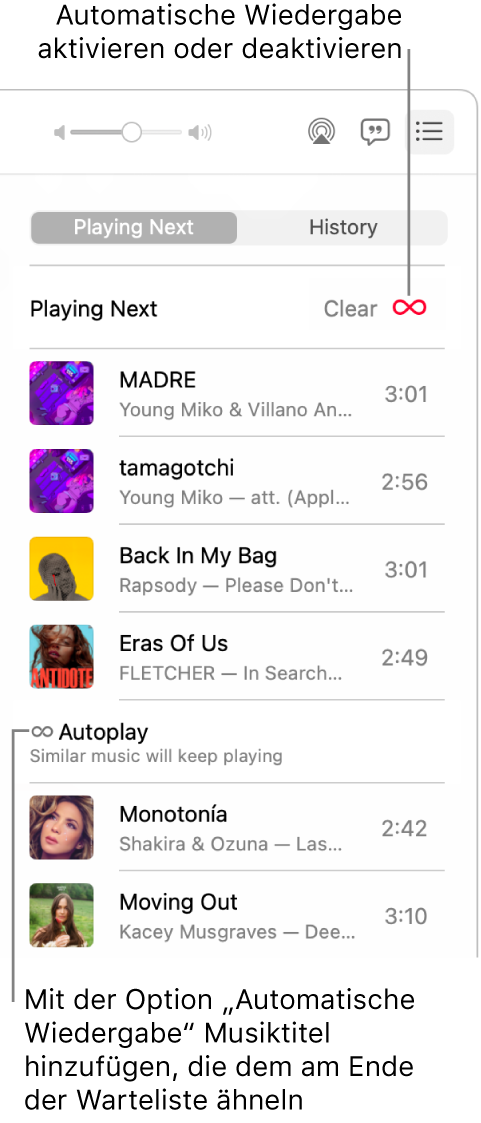
Öffne auf deinem Mac die App „Musik“
 .
.Gib Musik aus deiner Mediathek wieder, streame Musik aus Apple Music oder spiele eine CD ab.
Hinweis: Ein Musiktitel muss abgespielt werden, damit du die Liste „Nächster Titel“ verwenden kannst.
Klicke auf
 , klicke auf „Nächster Titel“ und klicke dann oben in der Warteliste auf
, klicke auf „Nächster Titel“ und klicke dann oben in der Warteliste auf  , um die automatische Wiedergabe zu aktivieren.
, um die automatische Wiedergabe zu aktivieren.Wenn „Automatisch wiedergeben“ aktiviert ist, ändert die Taste ihre Farbe. Klicke erneut darauf, um sie zu deaktivieren.
Hinweis: Wenn du „Automatisch wiedergeben“ auf einem Gerät deaktivierst, das deinen Apple Account verwendet (z. B. auf deinem iPhone), wird die automatische Wiedergabe auf allen Geräten deaktiviert, die denselben Apple Account verwenden.
Hinzufügen von Musik und Verwalten der Warteliste
Öffne auf deinem Mac die App „Musik“
 .
.Suche in Apple Music oder deiner Mediathek nach Musik, klicke auf die Taste „Mehr“ (sie sieht so
 oder so
oder so  aus) und führe einen der folgenden Schritte aus:
aus) und führe einen der folgenden Schritte aus:Musik zum Anfang der Warteliste hinzufügen: Wähle „Nächster Titel“.
Füge Musik zum Ende der Warteliste hinzu: Wähle „Zuletzt wiedergeben“.
Klicke auf
 , klicke auf „Nächster Titel“ und führe dann beliebige der folgenden Schritte aus:
, klicke auf „Nächster Titel“ und führe dann beliebige der folgenden Schritte aus:Die Reihenfolge der Musiktitel in der Liste ändern: Bewege die Titel in die gewünschte Reihenfolge.
Einen Musiktitel aus der Liste entfernen: Wähle den Musiktitel aus und drücke die Rückschritttaste.
Alle Musiktitel aus der Liste entfernen: Klicke auf den oben in der Liste angezeigten Link „Löschen“.
Hinweis: Um einen Teil der Liste zu löschen, klicke neben einem Album oder einer Playlist auf „Löschen“.
Tipp: Zum Hinzufügen eines Musiktitels oder Albums aus deiner Mediathek zur Liste „Nächster Titel“ bewege das betreffende Objekt oben in die Mitte des Musik-Fensters, bis ein hervorgehobener Rahmen angezeigt wird.

Ansehen, was du kürzlich gespielt hast
Öffne auf deinem Mac die App „Musik“
 .
.Klicke auf
 und dann auf „Verlauf“.
und dann auf „Verlauf“.
Wenn du die App „Musik“ beendest, wird die Liste „Nächster Titel“ automatisch gesichert und ist verfügbar, wenn du die App „Musik“ das nächste Mal öffnest.